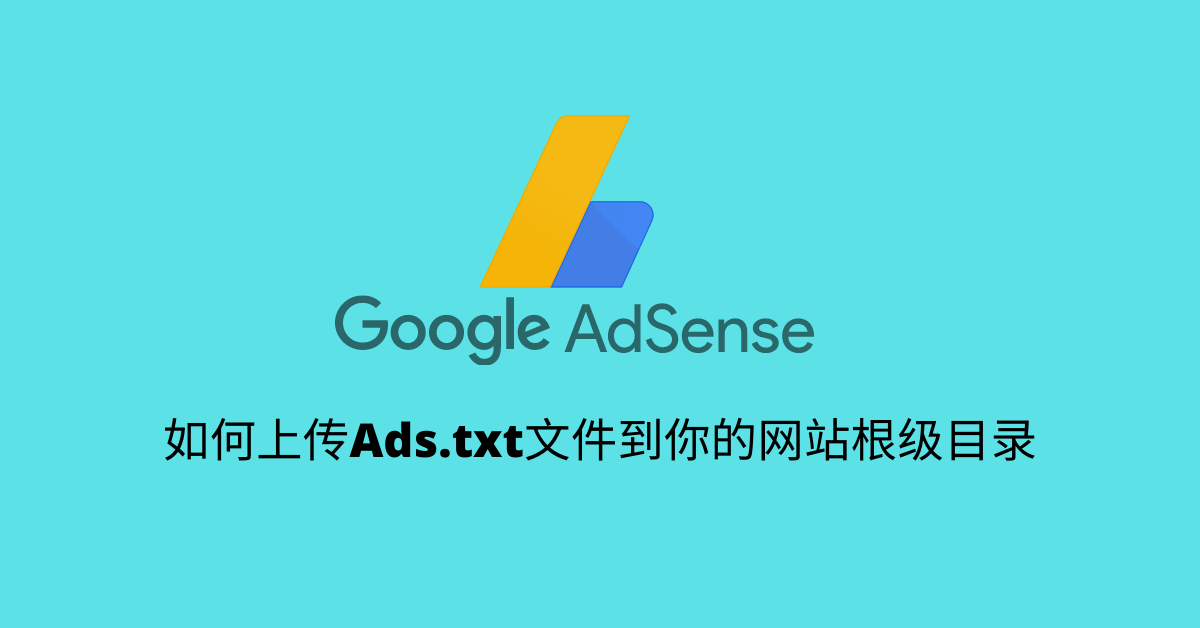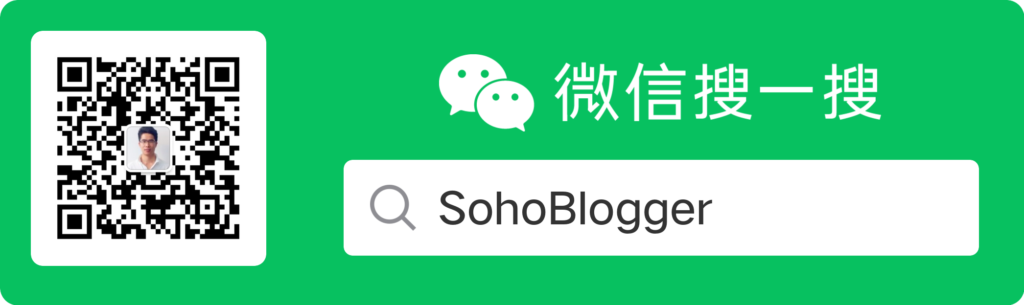在你申请成功谷歌adsense后,登录adsense的后台,你会发现出现以下的提示
有收益损失风险 – 您需要纠正 Ads.Txt 文件存在的一些问题,以免严重影响您的收入。
为 1 个网站创建 ads.txt 文件expand_less为防止对收入造成严重影响,请下载 ads.txt 文件,然后将该文件上传到每个网站网域的根级目录下:
xxx.com
更改可能需要几天时间才能更新。如果您使用的是另一个广告联盟,请务必将该广告联盟添加到 ads.txt 文件中。请参阅 ads.txt 指南了解详情。
提示如下图所示。

很简单,接下来按照以下步骤去操作即可。
第一步 下载adsense后台的ads.txt文件
点击下载按钮,你会得到一个名字为ads.txt的文件,打开文件以后出现下图的一段文字

第二步 安装file manager插件
登录你的Wordpress网站后台,到插件菜单,搜索安装file manager插件如下图,点击安装并激活插件

第三步 上传ads.txt文件到网站的根目录
安装好file manager后,它会在侧边栏出现,如下图
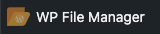
接下来点击file manager进入网站根目录后台,会显示如下画面,点击×关掉即可。

接着看到你的网站的根目录如下图

到了这个页面,找到上传的按钮如下图,点击按钮上传,找到你从adsense后台下载的那个文件(ads.txt),上传到这个根目录下。

找到文件下载的ads.txt文件。
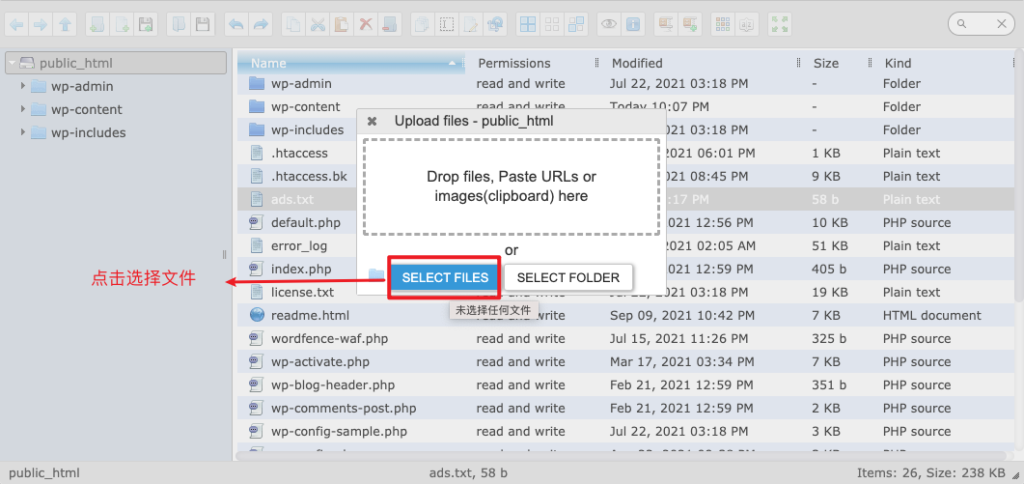

文件上传到根目录如下图红色框处。

到此,你已经把ads.txt文件已经上传到你的网站,你可以在浏览器输入你的网址然后在结尾输入/ads.txt,就可以访问和验证是否创建成功。
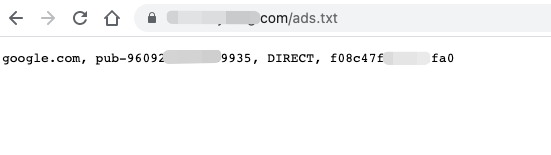
最后在回到你的Wordpress的后台,把file manager插件卸载。释放空间,或者防止不小心串改了后台文件导致网站出现问题。